使用吸管工具设置目标值
- 在工具箱中选择吸管工具
。您可以从吸管工具选项中的“取样大小”菜单中选取“3 x 3 平均”。这保证是区域的代表性取样,而不是单个屏幕像素值。
单击“调整”面板中的“色阶”图标
或“曲线”图标
。
当您选择“色阶”或“曲线”时,“吸管”工具
在“调整”面板 (CS5) 或“属性”面板 (CS6) 的外部仍处于现用状态。您仍然能够通过键盘快捷键来访问滚动控件、抓手工具和缩放工具
。
执行下列操作之一,以便标识希望保留在图像中的高光和阴影区域:
- 将指针在图像周围移动,然后查看“信息”面板,找出希望保留的最亮和最暗区域(不剪切到纯黑色或纯白色)。(请参阅查看图像中的颜色值。)
- 在图像中拖移指针,并查看“调整”面板 (CS5) 或“属性”面板 (CS6) 中的“曲线”,找出希望保留的最亮点和最暗点。如果“曲线”调整设置为 CMYK 复合通道,则该方法无效。
在标识希望其面向可打印(较低)值的最亮高光细节时,不要包括镜面高光. 镜面高光(如珠宝中的亮光或者一团强光)就是图像中最亮的点。理想的做法是剪切镜面高光像素(纯白色,无细节),以便不会在纸张上打印油墨。
也可以在访问“色阶”或“曲线”之前,使用“阈值”命令标识有代表性的高光和阴影。(请参阅创建带有两个值的黑白图像。)
要为图像最亮的区域指定高光值,请在“色阶”或“曲线”调整中双击“设置白场”吸管工具
,以显示拾色器。输入要指定给图像中最亮的区域的值,然后单击“确定”。然后单击在步骤 3 中标别的高光。
如果意外地单击了错误的高光,请单击“调整”面板中的“复位”按钮 。
视输出设备而定,在白纸上打印时,分别使用 5、3、3 和 0 的 CMYK 值就可以在平均色调图像中获得较好的高光。RGB 近似等效值为244、244、244,灰度近似等效值为一个 4% 网点。在拾色器 HSB 区域下的“亮度 (B)”框中输入 96,可以快速接近这些目标值。
对于低色调图像,您可能需要将高光设置为较低的值以免对比度过大。可输入 96 到 80 之间的数字以试验不同的亮度值。
整个图像的像素值将按比例调整到新的高光值。所有比单击区域亮的像素都会被剪切(调整到色阶 255,即纯白)。“信息”面板显示颜色调整前后的值。
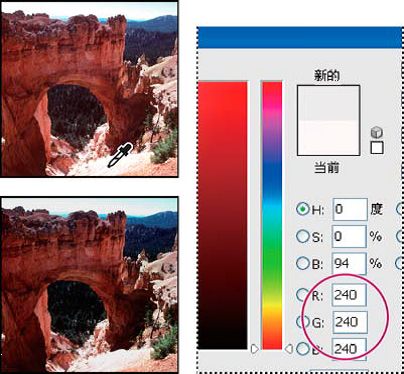
为“设置白场”吸管工具设置目标值,然后单击某个高光以将它指定给目标值
要为希望保留的图像最暗区域指定阴影值,请双击“调整”面板 (CS5) 或“属性”面板 (CS6) 中的“设置黑场”吸管工具
,以显示拾色器。输入要指定给图像中最暗的区域的值,然后单击“确定”。然后单击在步骤 3 中标别的阴影。
在白纸上打印时,使用 65、53、51 和 95 的 CMYK 值通常就可以在平均色调图像中获得较好的阴影。RGB 近似等效值为 10、10、10,灰度近似等效值为一个 96% 网点。在拾色器 HSB 区域下的“亮度 (B)”框中输入 4,可以快速接近这些值。
对于高色调图像,可能需要将阴影设置为较高的值以保留高光中的细节。可输入 4 到 20 之间的数字以试验不同的亮度值。
